Jak se podívat na vaše archivované příběhy o Instagramu

Příběhy byly jednou z největších sociálních sítí posledních několika let. Snapchat je nejprve vyřadil, ale teď každá sociální síť od společnosti WhatsApp až po Instagram má příběhy. Došlo také k posunu od mizení zpráv. Zdá se, že lidé opravdu nechtějí, aby fotografie, které berou, zmizely do éteru. Za tímto účelem společnost Instagram nedávno přidala Archiv příběhů. Nyní, když vytvoříte Instagram Story, je automaticky uložen do archivu.
SOUVISEJÍCÍ: Jaké jsou "Příběhy" Instagramu a jak je používat?
Chcete-li získat přístup k archivu Instagram, a
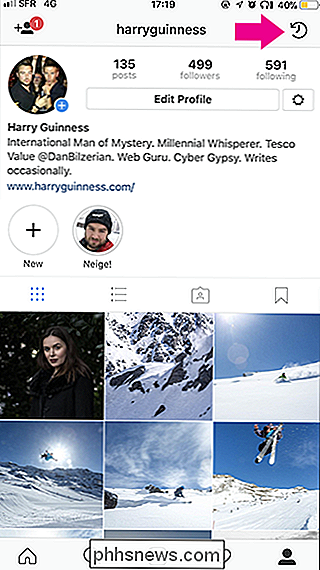
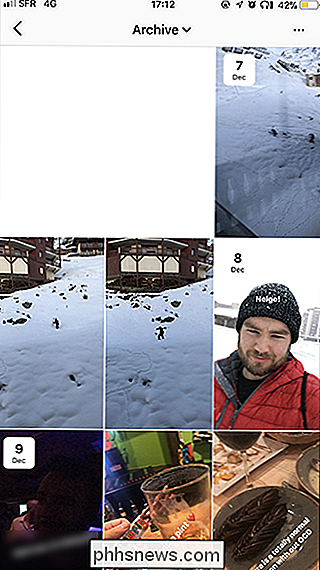
Jak archivovat příspěvky na Instagram (bez jejich vymazání)
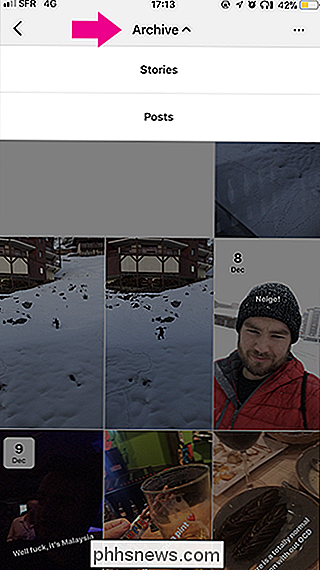
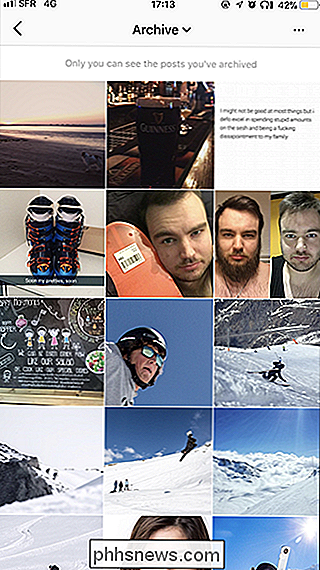
Pokud chcete Chcete-li zobrazit příspěvky, které jste archivovali, klepněte na tlačítko "Archivovat" a potom klepněte na možnost "Příspěvky". Pokud nechcete, aby aplikace Instagram automaticky ukládala příspěvky do archivu, klepněte na tři body v pravém horním rohu, klepněte na možnost "Nastavení" a potom vypněte funkci " Uložit do archivu "
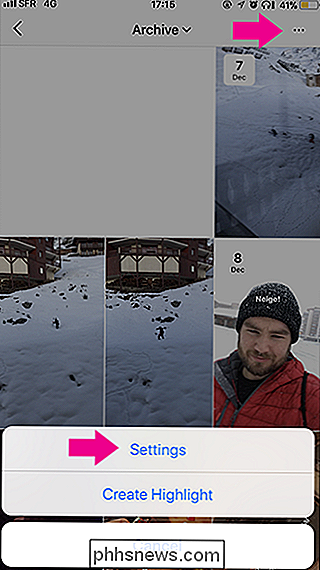
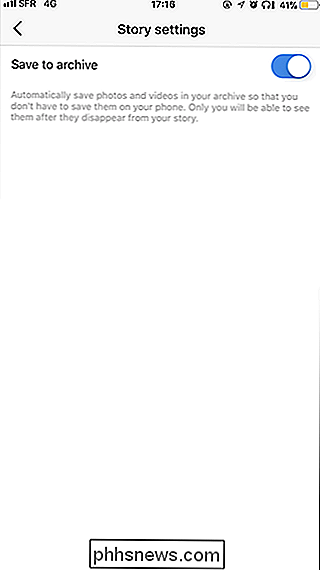
Chcete-li v profilu uveřejnit příběh z archivu, aby ho mohli všichni vidět po celou dobu, klepněte na tři malé body v pravém horním rohu a vyberte možnost" Vytvořit zvýraznění " .
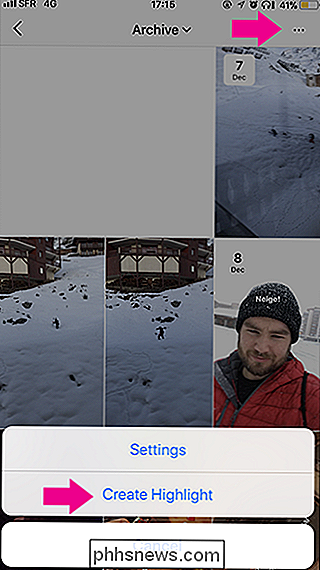
Vyberte položku Story, kterou chcete použít jako zvýraznění, a potom klepněte na možnost "Další". Můžete zvýraznit titul nebo upravit kruhový náhled, který se zobrazí ve vašem profilu. Klepněte na tlačítko "Přidat", když jste připraveni.
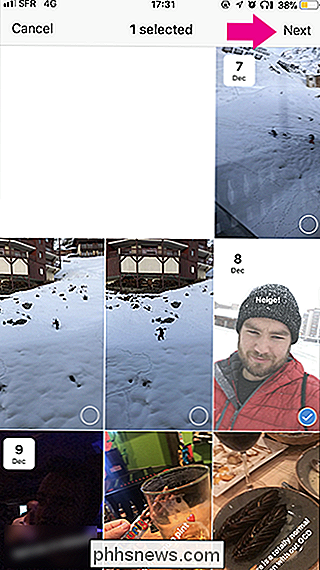
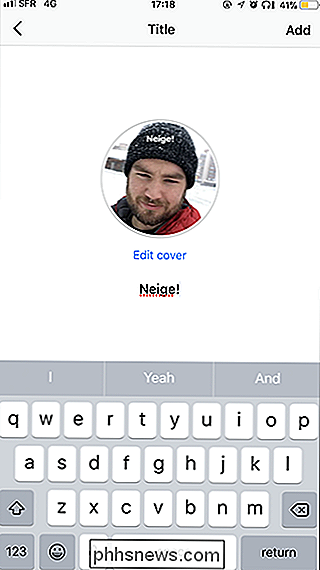
Nyní, když někdo navštíví váš profil, bude mít možnost vidět tento příběh pouze klepnutím na něj. Můžete také přidat nové zvýraznění klepnutím na ikonu plus ve svém profilu.
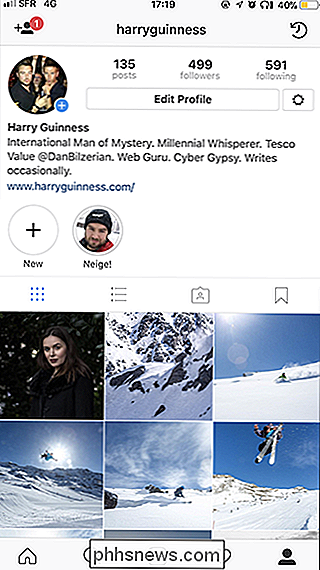
Instagram Stories jsou opravdu oblíbené, takže je hezké vidět některé užitečné funkce, jako je například Archiv. Nyní můžete použít příběhy pro zachycení důležitých okamžiků, aniž byste se obávali, že budou vymizet za 24 hodin.

10 Užitečné možnosti, které můžete konfigurovat ve webovém rozhraní směrovače
Váš bezdrátový směrovač má řadu užitečných možností, které můžete konfigurovat. Jsou to prakticky skryté - nebudete vědět, že tyto funkce existují, pokud jste nekopírovali konfigurační stránky routeru. Ale stojí za to vědět. Mějte na paměti, že různé směrovače mají různé možnosti. Nemusíte mít všechny možnosti uvedené zde na vašem routeru.

Jak získat HD televizní kanály zdarma (bez placení za kabel)
Zapamatovat si televizní antény? No, stále existují. Digitální televizní anténa umožňuje sledovat místní televizní stanice zdarma, to vše bez zaplacení desetiny na poskytovatele kabelových kabelů. SOUVISEJÍCÍ: Řezání kabelu: Je možné koupit epizody a sledovat televizi online levnější než kabel? Hovořili jsme o tom, že se šňůra rozřeší tím, že spoléháme na internetové služby, ale je to další způsob, jak snížit tento televizní účet a získat více obsahu ke sledování.



